Como fechar aplicativos no Android
Fechar aplicativos no Android significa desligá-los. Você pode desligar um aplicativo se ele não estiver respondendo normalmente, se seu telefone ou tablet estiver com pouco memóriaou para limpar a tela.
Fechar aplicativos geralmente não é necessário
Normalmente não é necessário desligar os aplicativos no Android porque seu dispositivo deve lidar com os aplicativos apropriadamente, embaralhando a memória para frente e para trás entre os aplicativos que você está usando ativamente e aqueles em execução no fundo. Fechar aplicativos constantemente pode fazer seu dispositivo funcionar Mais devagar. No entanto, se houver um motivo pelo qual deseja limpar os aplicativos, você pode fazer isso facilmente.
Desligar, matar ou limpar aplicativos Android não é o mesmo que excluí-los. Você precisa desinstalar um aplicativo Android para removê-lo completamente.
Essas instruções devem funcionar independentemente de quem criou seu tablet ou telefone - Google, Samsung, Xiaomi, etc.
Como fechar aplicativos no Android a partir da tela inicial
Existem algumas maneiras de desligar os aplicativos. Você pode fechar os aplicativos em execução na tela inicial ou nas configurações do dispositivo.
A maneira mais rápida é a partir da tela inicial a qualquer momento:
-
Comece visualizando todos os aplicativos em execução. Como você faz isso depende do seu telefone e da versão do Android. Se você não tiver certeza de como seu dispositivo mostra os aplicativos em execução, tente os diferentes métodos disponíveis:
- Deslize de baixo para cima na tela (mas não deslize muito para cima ou a gaveta do aplicativo será aberta).
- Toque no pequeno ícone quadrado na parte inferior da tela.
- Pressione o botão físico na parte inferior de seu telefone ou tablet que se parece com dois retângulos sobrepostos. Você pode não vê-lo acender até que pressione essa área ao lado do botão Home.
- Em dispositivos Samsung Galaxy, pressione o Aplicativos recentes botão à esquerda do botão Home.
Deslize para cima e para baixo ou para a esquerda e para a direita (dependendo do seu telefone) para encontrar o aplicativo que deseja fechar.
-
Deslize para cima no aplicativo que deseja matar, como se o estivesse jogando para fora da tela. Isso funciona se seus aplicativos estiverem listados horizontalmente.

Ou, para aplicativos listados verticalmente, deslize o aplicativo para a esquerda ou direita para fechá-lo imediatamente.

Em alguns dispositivos, há um botão de saída no canto superior direito de cada aplicativo quando nesta visualização, e você pode tocar nele para fechar o aplicativo. Se você vir um botão de três linhas na parte inferior com um pequeno x nele, toque nele para fechar todos os aplicativos abertos recentemente.
Alguns dispositivos têm um Limpar tudo opção se você deslizar totalmente para a esquerda. Tocar em que mata todos os aplicativos de uma vez.
Repita as etapas 2 e 3 para fechar os outros aplicativos em execução. Quando terminar, selecione um espaço vazio próximo à borda da tela ou pressione o botão Início.
Como fechar aplicativos usando o gerenciador de aplicativos
Seu telefone ou tablet possui um gerenciador embutido para aplicativos que você deve usar se precisar fechar aplicativos em segundo plano (aplicativos que estão em execução, mas não aparecem quando você segue o método acima).
Quando você usa as configurações para fechar os aplicativos em execução, há mais opções do que você encontra no método de deslizar. Esta opção não é tão amigável e é mais voltada para matar aplicativos que não respondem ao invés de sair normalmente.
Abra as configurações e toque em Apps e notificações. Se você não vê isso, procure Apps, Gerenciamento de aplicativos, Gerente de aplicação, ou Em geral > Apps.
-
Tocar Ver todos os aplicativos e localize o aplicativo com problema que deseja encerrar. Se você não vir essa opção, pode estar exibindo uma lista dos aplicativos em seu dispositivo e, nesse caso, você pode rolar para encontrar aquele que deseja fechar.
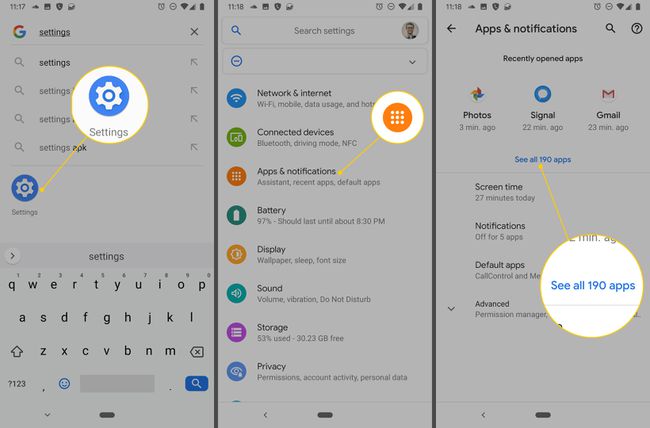
-
Selecione o aplicativo e escolha Forçar parada.
Dependendo do seu dispositivo, essa tela também é onde você pode desinstalar o aplicativo se não tiver certeza do motivo de tê-lo instalado.
-
Tocar OK ou Forçar parada para confirmar que deseja encerrar o aplicativo em execução.
Assim que o aplicativo for interrompido, você pode abri-lo novamente normalmente. No entanto, a natureza destrutiva de forçar o encerramento de um aplicativo pode causar corrupção ou comportamento indesejado.
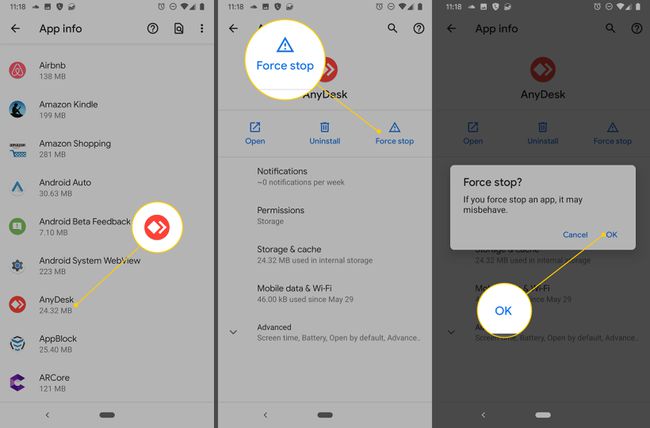
Como desligar serviços em execução no Android
Os serviços geralmente não são algo com que uma pessoa comum precisa lidar, especialmente considerando que a capacidade de fazê-lo não está disponível por padrão. No entanto, se você sabe o que está fazendo e precisa encerrar um serviço que um determinado aplicativo está executando, é um processo direto.
Habilitar modo de desenvolvedor. Este é um modo especial que permite visualizar e editar configurações que um usuário normal não pode ver.
-
Vamos para Definições > Sistema > Avançado, então toque Opções de desenvolvedor. Alguns dispositivos Android mais antigos armazenam essas opções em Definições > Sistema.
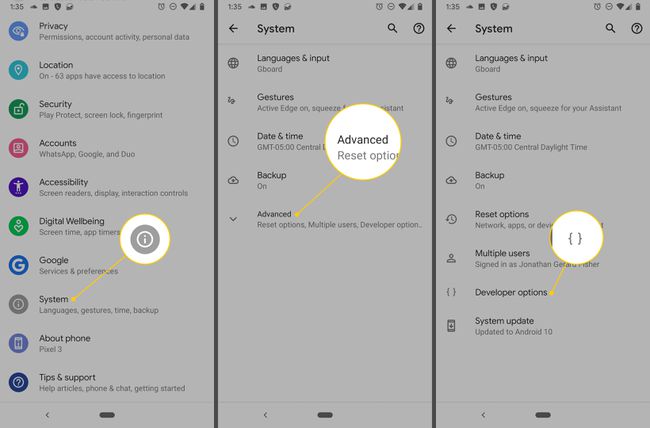
Selecione Serviços em execuçãoe role pela lista para localizar e selecionar o aplicativo que está executando o serviço que você deseja encerrar.
-
Escolher Pare ao lado do serviço que você deseja encerrar. Dependendo do seu dispositivo, pode ser necessário pressionar OK confirmar.

